Configurer un appareil appartenant à l'Université
Apprenez à télécharger et à enregistrer l’application Intune Company Portal, garantissant ainsi un accès aux documents importants sur votre appareil mobile en toute sécurité, où que vous soyez.
Étape 1 : Téléchargez l'application
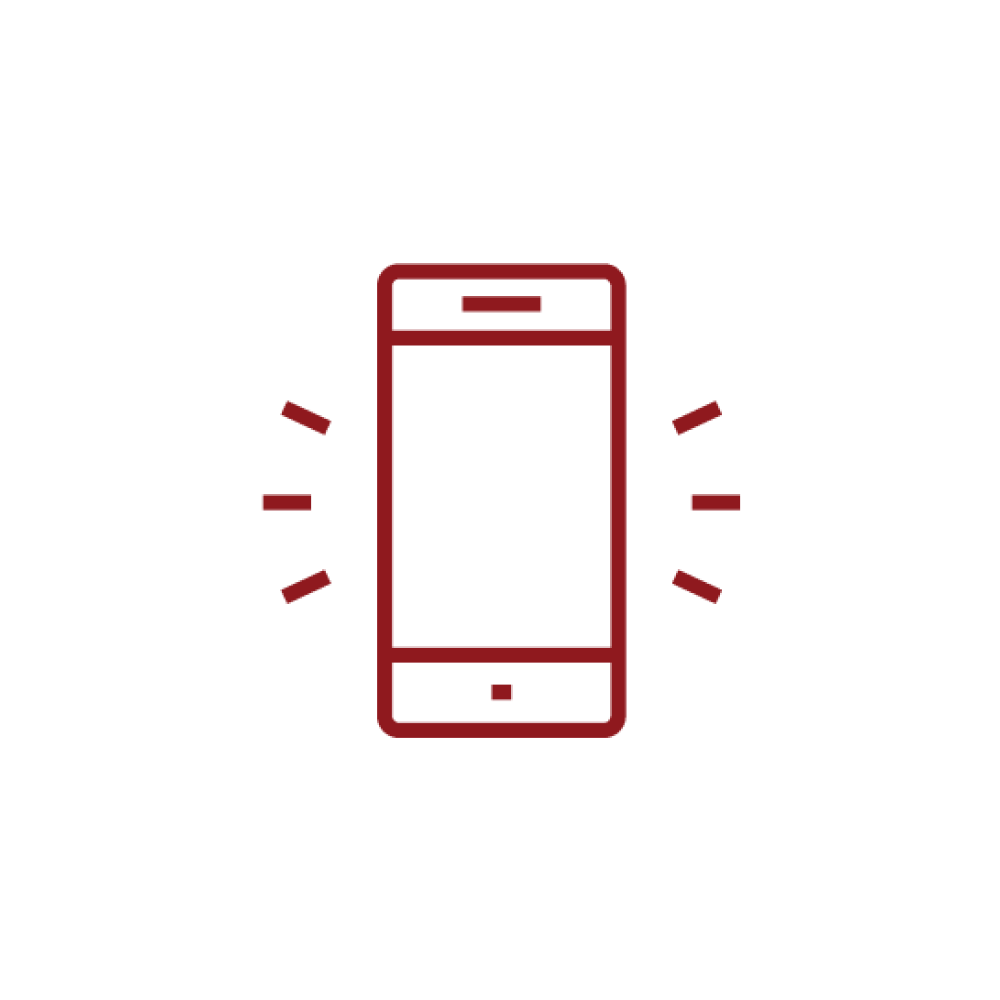
Vous avez reçu le votre appareil de travail après juillet 2020 ? Passez directement à l'étape 2!
Sinon, téléchargez l'application Intune Company Portal:
- App Store(13.0 +)
- Google Play(9.0 +)
Étape 2 : Inscrivez-vous
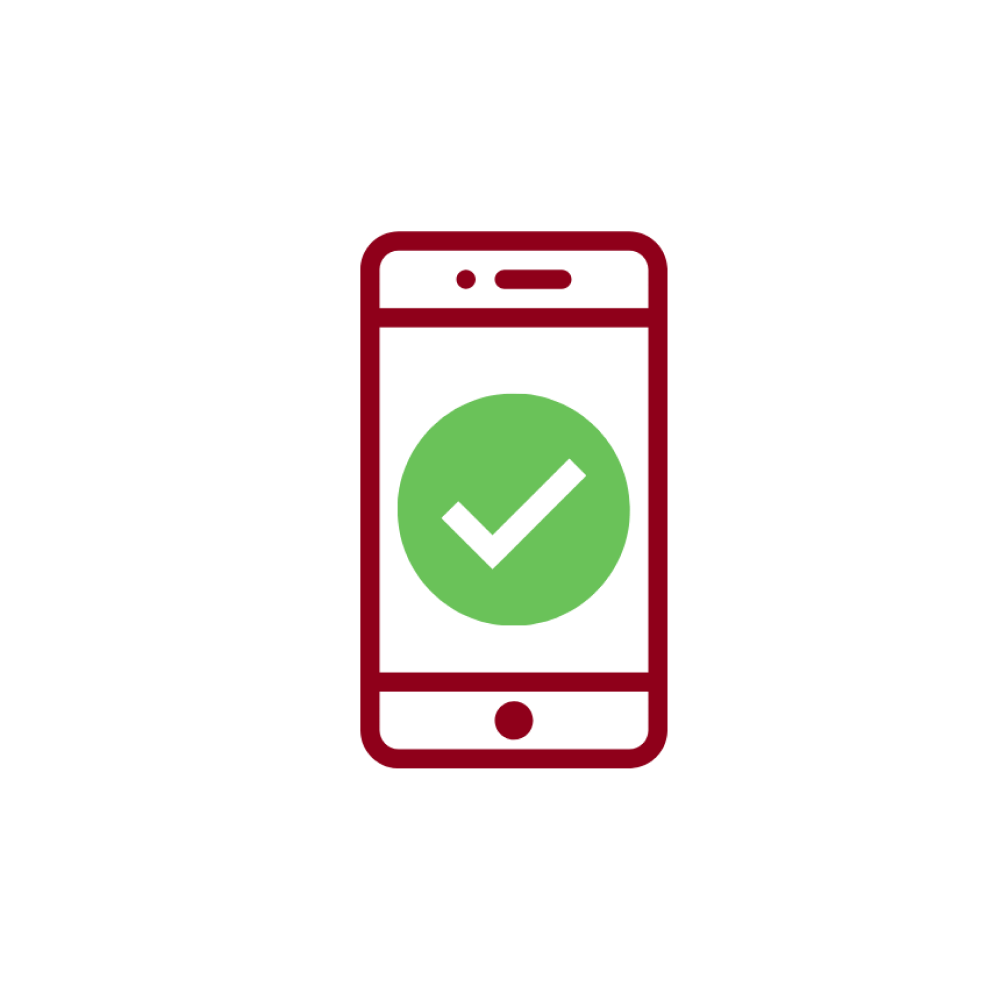
Suivez les étapes ci-dessous pour activer votre application Intune :
Étape 3 : Débutez!
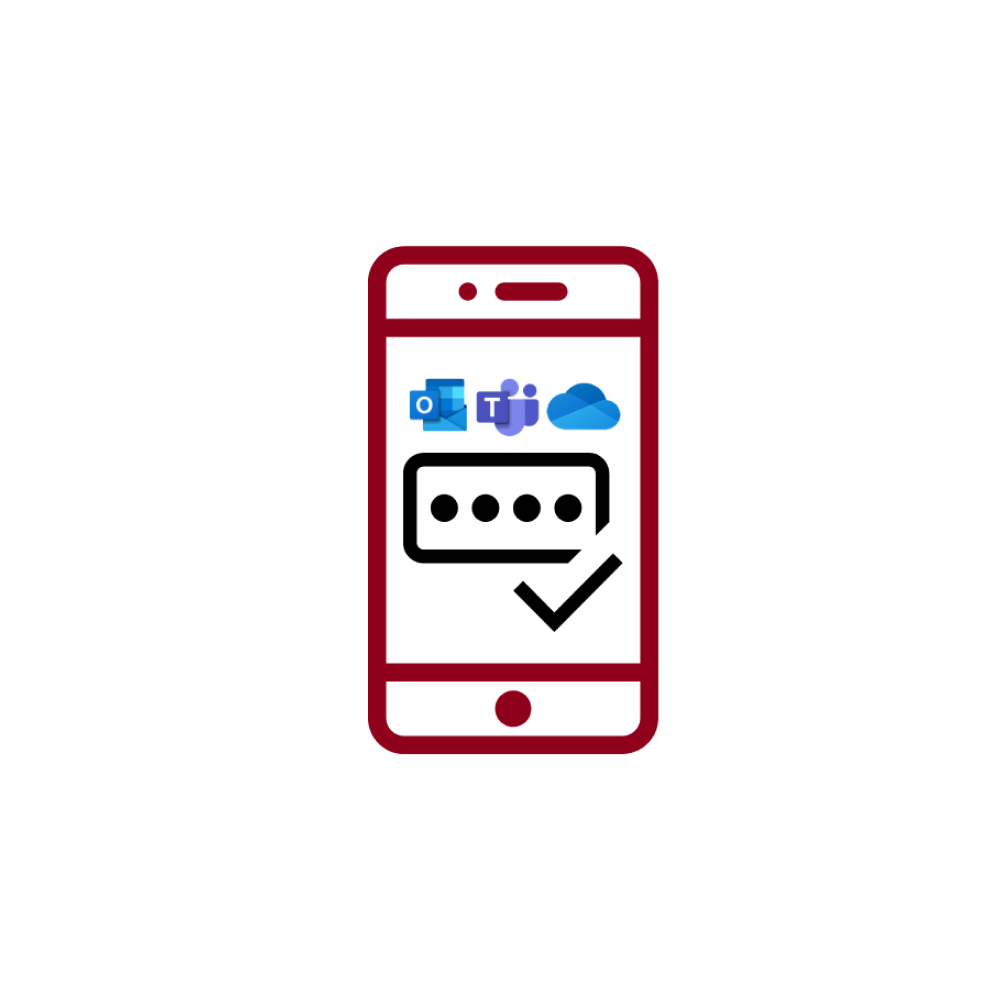
Une fois le processus de configuration terminé, vous devriez pouvoir accéder aux fichiers et données de votre organisation via votre téléphone à l'aide de votre code NIP.
Propriétaires d'Apple Watch : si vous avez un code à 4 chiffres, vous devrez passer à un code à 6 chiffres plus sécuritaire.